

У многих пользователей Android-устройств возникает желание удалить погоду с главного экрана телефона или планшета. Однако не все знают, как это сделать. Мы подготовили для вас подробную инструкцию, которая поможет избавиться от погодного виджета и освободить экран для других полезных приложений и уведомлений.
Первым шагом убираем погоду с экрана является настройка главного экрана. Для этого необходимо зайти в настройки Android устройства и выбрать «Настройки экрана». Затем найдите раздел «Виджеты» и выберите «Удалить виджеты». На экране появится список доступных виджетов, найдите в нем погодный виджет и удалите его.
Если вы не хотите удалять весь виджет, а просто скрыть погоду, можно воспользоваться другим способом. Вернитесь на главный экран и нажмите и удерживайте пальцем на погодном виджете. Появится меню, в котором нужно выбрать «Удалить» или «Удалить с экрана». После этого погодный виджет исчезнет с вашего главного экрана, но останется в списке доступных виджетов в настройках.
Если вы хотите полностью избавиться от погоды на экране даже в списке виджетов, то нужно перейти в настройки приложений Android-устройства. Там найдите приложение, отвечающее за погоду, и выберите «Отключить» или «Удалить». После этого погодное приложение полностью исчезнет с вашего устройства, и вы больше не будете видеть никакой погодной информации на экране.
Теперь вы знаете несколько способов, как убрать погоду с экрана своего Android-устройства. Выберите подходящий для вас вариант и наслаждайтесь свободным экраном без ненужных виджетов!
Шаг 1: Как отключить погоду на главном экране Андроид
Если вас беспокоит отображение погоды на главном экране вашего устройства на операционной системе Android, вы можете легко отключить эту функцию.
Следуя указанным ниже шагам, вы сможете удалить или отключить виджет погоды на главном экране своего Android-устройства:
1. Лонгтапните
- Первым шагом, найдите пустое место на главном экране вашего устройства и произведите «лонгтап» — удерживайте палец на экране до появления меню.
2. Удалите или измените
- После появления меню выберите пункт «Виджеты» или «Настройки». Среди доступных виджетов найдите виджет погоды и уберите его с главного экрана или отключите его в настройках.
Следуя этим простым шагам, вы сможете сделать так, чтобы погода перестала отображаться на главном экране вашего Android-устройства. Теперь вы можете настроить свой главный экран так, чтобы он соответствовал вашим предпочтениям и нуждам.
Открыть настройки Андроид-устройства
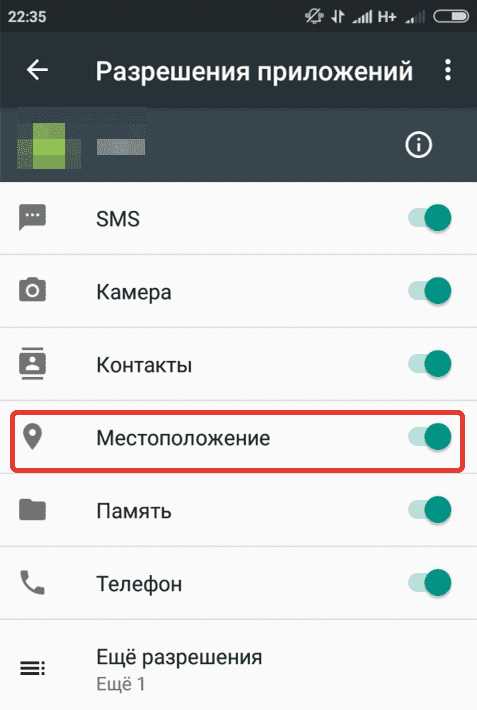
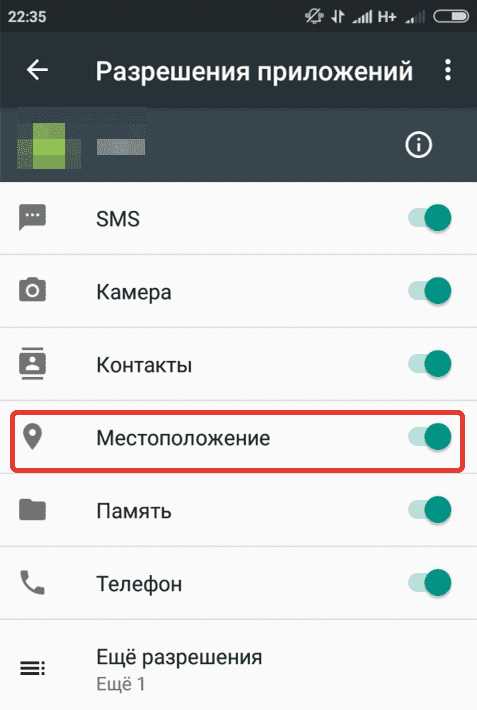
Если вы хотите настроить свое Андроид-устройство, вам понадобится открыть его настройки. Это позволит вам настроить различные параметры, включая погоду на экране.
Чтобы открыть настройки своего Андроид-устройства, вам нужно найти иконку «Настройки» на главном экране или в списке приложений. Иконка обычно выглядит как шестеренка или шестеренка вместе с иконкой «Зубчатое колесо». Нажмите на эту иконку, чтобы открыть меню настроек.
Найти и выбрать раздел «Экран блокировки и фон»
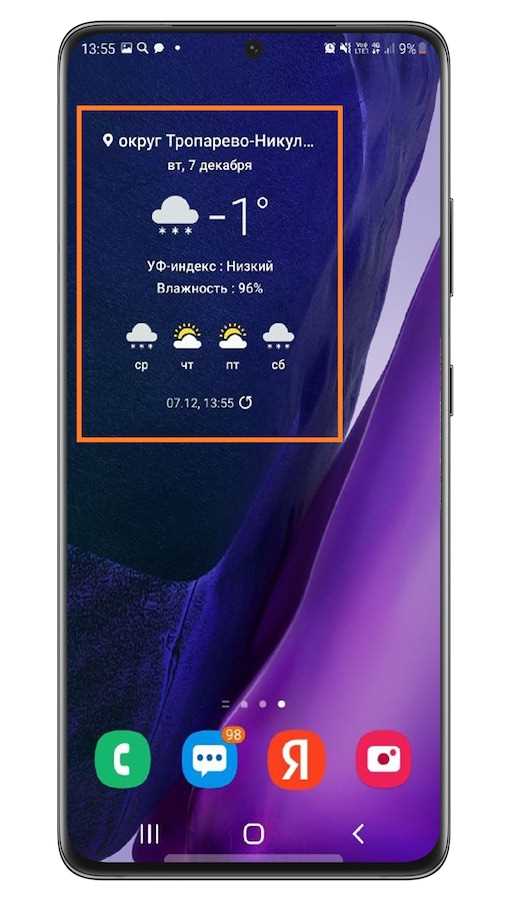
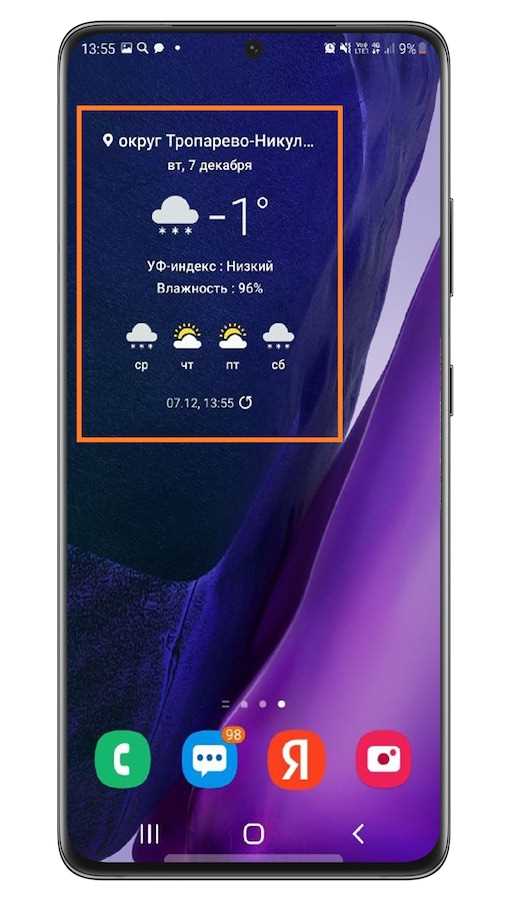
Для того чтобы убрать погоду с экрана своего Андроид-устройства, необходимо найти и выбрать соответствующий раздел в настройках. Вам потребуется найти опцию «Экран блокировки и фон», которая позволит вам настроить свой фон и убрать погоду с экрана.
Чтобы найти этот раздел, откройте настройки вашего устройства и пролистайте список доступных опций. Обычно «Экран блокировки и фон» находится в разделе «Экран и блокировка» или «Заставка и блокировка». Откройте данный раздел и просмотрите все доступные настройки для экрана блокировки и фона.
Примеры названий раздела:
- Настройки экрана блокировки
- Фон и блокировка
- Настройки заставки экрана и блокировка
После того, как вы нашли нужный раздел, выберите его и откройте настройки. Возможно, вам придется прокрутить список доступных опций, чтобы найти нужную функцию. Обычно опция «Погода на экране» или «Показывать погоду» находится в разделе «Интерфейс блокировки». Отключите эту опцию, чтобы убрать погоду с экрана вашего устройства.
В случае, если вы не можете найти нужный раздел в настройках, попробуйте воспользоваться функцией поиска в настройках вашего Андроид-устройства. Введите ключевые слова, такие как «экран блокировки», «фон» или «погода», и выберите соответствующий раздел из результатов поиска.
Нажмите на пункт меню «Настройки обоев»
Для того чтобы изменить настройки обоев на вашем Андроид-устройстве, необходимо выполнить несколько простых шагов. В первую очередь откройте меню настройки вашего устройства, чтобы получить доступ к различным настройкам и функциям.
Найдите значок «Настройки» на главном экране или на панели уведомлений и нажмите на него, чтобы открыть окно с настройками. Внутри меню настроек вы найдете различные категории и пункты, отвечающие за различные функции вашего устройства.
Прокрутите список пунктов настроек и найдите категорию, которая называется «Экран». Нажмите на эту категорию, чтобы открыть подкатегории, связанные с экранным отображением вашего устройства.
Просмотрите список подкатегорий и найдите пункт, называемый «Обои» или «Фон». Нажмите на этот пункт, чтобы открыть меню настроек обоев, где вы сможете выбрать различные фоны экрана для вашего устройства.
Примерный путь к настройке:
- Настройки
- Экран
- Обои или Фон
Шаг 2: Как изменить обои на главном экране Андроид
1. Прежде всего, найдите приложение «Настройки» на вашем устройстве Андроид и откройте его. Обычно оно имеет значок шестеренки или ярлык с надписью «Настройки».
2. Когда вы находитесь в меню «Настройки», прокрутите вниз и найдите раздел, связанный с отображением и обоев. Название и расположение этого раздела может немного отличаться в зависимости от версии операционной системы Андроид, поэтому обратитесь к руководству пользователя вашего устройства, если вам нужно дополнительное руководство.
3. В разделе «Обои» выберите опцию «Главный экран». Здесь вы можете выбрать одно из предложенных системой изображений в качестве обоев, либо установить собственное изображение, выбрав опцию «Галерея» или «Фото».
4. Если вы выбрали опцию «Галерея» или «Фото», вам будет предложено выбрать изображение из своей галереи фотографий или из другого источника. Просмотрите доступные изображения и выберите то, которое вы хотите установить в качестве обоев для главного экрана.
5. После того, как вы выбрали изображение, нажмите кнопку «Установить» или «Применить», чтобы установить его в качестве обоев на главный экран Андроид. В зависимости от устройства и версии операционной системы, вам также может быть предложено настроить отображение изображения на экране, изменить его размер или положение.
Теперь вы успешно изменили обои на главном экране Андроид. Наслаждайтесь новым оформлением вашего устройства и придайте ему свой личный стиль.
Выбор раздела «Обои» в настройках Андроид-устройства
В разделе «Обои» вы можете настроить фоновое изображение вашего устройства, а также установить различные эффекты и настроить прозрачность фона. Чтобы найти этот раздел на вашем Андроид-устройстве, вам необходимо перейти в настройки устройства и прокрутить вниз до раздела «Тема» или «Экран и фон».
Выбрать обои из готового набора или загрузить свои
Пользователи Андроид-устройств имеют возможность настроить фоновое изображение на экране блокировки и главного экрана. Это позволяет каждому пользователю индивидуализировать свое устройство и создать уникальный дизайн, который отражает их личный стиль и предпочтения.
Установить обои можно выбрав из готового набора или загрузив свои собственные изображения. Готовые обои представлены в большом разнообразии стилей: абстрактные, природа, технологии, животные, и многое другое. Выбирая готовые обои, пользователи могут легко настроить внешний вид своего устройства и создать гармоничную и привлекательную композицию.
Также, есть возможность загрузить собственные изображения в качестве обоев. Это позволяет пользователю полностью контролировать внешний вид устройства и персонализировать его в соответствии с их индивидуальными предпочтениями. Загрузка своих собственных обоев дает пользователям бесконечные возможности для творчества и самовыражения, а также позволяет им использовать личные фотографии, изображения из интернета или другие изображения, которые значимы и важны для них.
Безопасность загрузки обоев также является приоритетом, и пользователи несут ответственность за выбор и загрузку безопасных и надежных изображений. Всегда рекомендуется загружать изображения только из проверенных и надежных источников, чтобы избежать возможных угроз безопасности и вредоносного ПО. Когда пользователь загружает свое собственное изображение в качестве обоев, они могут быть уверены, что устройство будет украшено уникальным и оригинальным дизайном, который отражает их личность и стиль.
Шаг 3: Как удалить виджет погоды с главного экрана Андроид
Чтобы удалить виджет погоды с главного экрана на вашем Андроид-устройстве, следуйте этим простым шагам:
Шаг 1: Найдите иконку «Настройки» на вашем главном экране или в панели уведомлений и нажмите на нее.
Шаг 2: Прокрутите вниз до раздела «Приложения» и нажмите на него, чтобы открыть список всех установленных приложений на вашем устройстве.
- Если у вас версия Android 6 или выше, найдите и нажмите на ссылку «Управление приложениями».
Шаг 3: В списке приложений найдите и нажмите на приложение «Погода».
Шаг 4: На странице приложения «Погода» найдите и нажмите на кнопку «Удалить» или «Отключить».
Теперь виджет погоды должен быть удален с главного экрана Андроид-устройства. Если вы хотите вернуть виджет погоды в будущем, повторите эту процедуру, но вместо кнопки «Удалить» или «Отключить» выберите «Включить».
Короткое описание
Шаг 3: Виджет погоды на главном экране Андроид можно удалить очень просто. Для этого нужно зажать пальцем на виджете погоды и перетащить его на значок «Удалить» или «Корзина». Это позволит освободить место на главном экране и удалить ненужный виджет.
Вопрос-ответ:
Как удалить виджет погоды с главного экрана Андроид?
Чтобы удалить виджет погоды с главного экрана Андроид, удерживайте палец на виджете погоды, пока не появится контекстное меню. Затем перетащите его на пункт «Удалить» или на значок корзины, который появится внизу экрана.
Как удалить виджет погоды с главного экрана Android?
Чтобы удалить виджет погоды с главного экрана Android, найдите его на главном экране и удерживайте палец на нем. Появится контекстное меню, в котором нужно выбрать опцию «Удалить» или перетащить виджет на значок корзины внизу экрана.
Как удалить виджет погоды с главного экрана Андроид устройства?
Для удаления виджета погоды с главного экрана Андроид устройства, зажмите палец на виджете погоды и перетащите его на значок корзины или на пункт «Удалить», который появится внизу экрана.
Как удалить виджет погоды с главного экрана Android устройства?
Для удаления виджета погоды с главного экрана Android устройства, удерживайте палец на виджете погоды до появления контекстного меню. Затем перетащите виджет на опцию «Удалить» или на значок корзины внизу экрана.
Как удалить виджет погоды с главного экрана Андроид-устройства?
Чтобы удалить виджет погоды с главного экрана Андроид-устройства, найдите его на экране и удерживайте палец на нем. Перетащите виджет на пункт «Удалить» или на значок корзины, который появится внизу экрана.
Как удалить виджет погоды с главного экрана Андроид?
Для удаления виджета погоды с главного экрана Андроид следуйте следующим шагам: 1. На главном экране Андроид найдите виджет погоды. 2. Удерживайте палец на виджете погоды. 3. Появится контекстное меню. 4. Перетащите виджет на значок «Удалить» или «Корзина» в углу экрана. 5. Виджет погоды будет удален с главного экрана Андроид.
